钉钉自定义会议重复周期的方法
时间:2024-02-24 10:49:39作者:极光下载站人气:62
很多小伙伴在使用钉钉软件的过程中经常会遇到需要预约会议的情况,在预约的过程中,当我们想要自定义会议的重复周期时,该怎么进行设置呢。其实很简单,我们只需要进入钉钉的会议预约页面,然后在该页面中点击打开“不重复”选项,接着在下拉列表中找到“自定义”选项,点击该选项进入自定义周期页面,然后在该页面中就可以设置会议的重复频率、会议时长以及结束重复的时间了,设置完成之后点击确定选项即可。有的小伙伴可能不清楚具体的操作方法,接下来小编就来和大家分享一下钉钉自定义会议重复周期的方法。
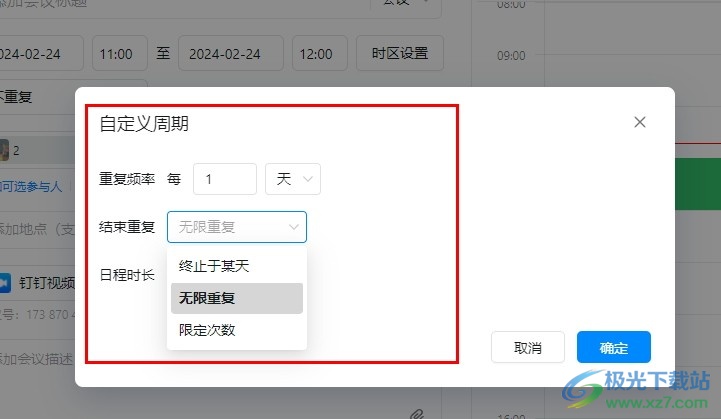
方法步骤
1、第一步,我们点击打开钉钉软件之后,在钉钉的左侧列表中找到“会议”选项,点击打开该选项
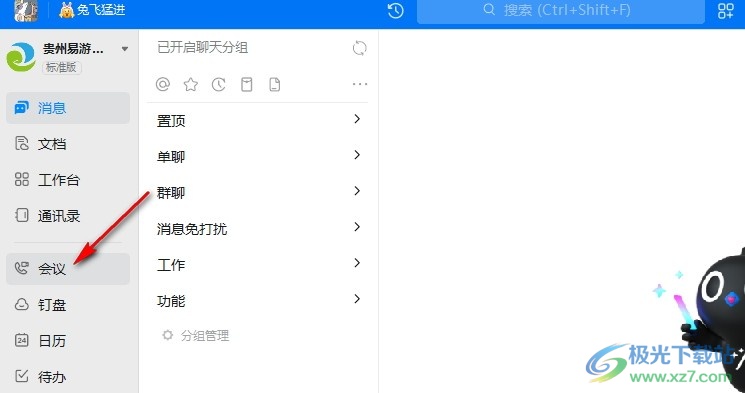
2、第二步,进入视频会议页面之后,我们在该页面中点击打开预约会议选项
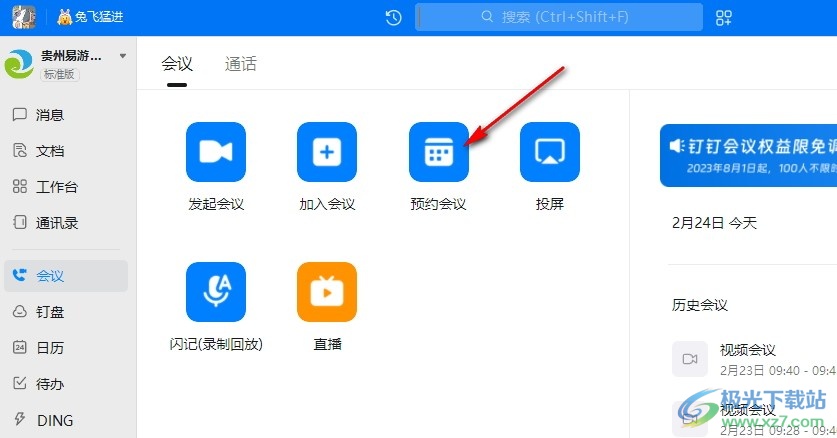
3、第三步,进入预约会议页面之后,我们在该页面中点击打开“不重复”选项,然后在下拉列表中点击选择“自定义”选项
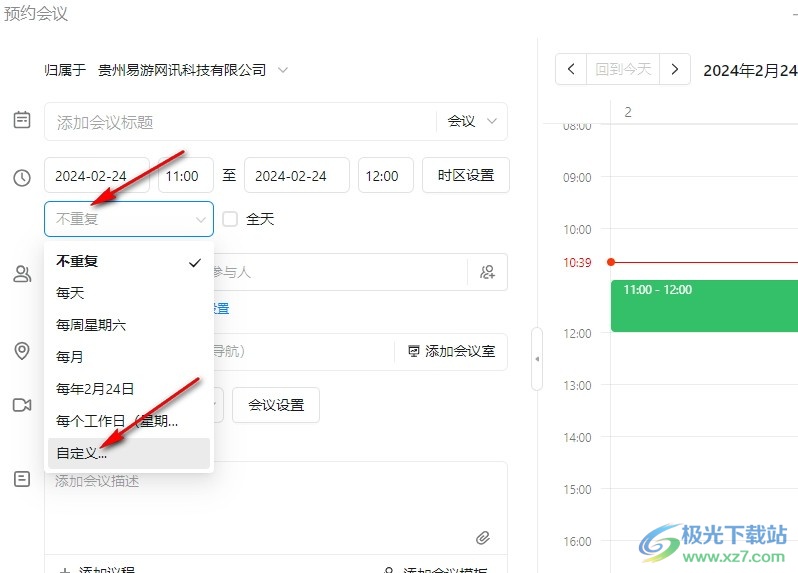
4、第四步,进入自定义周期页面之后,我们在该页面中先设置好重复频率,也可以设置每次的日程时长
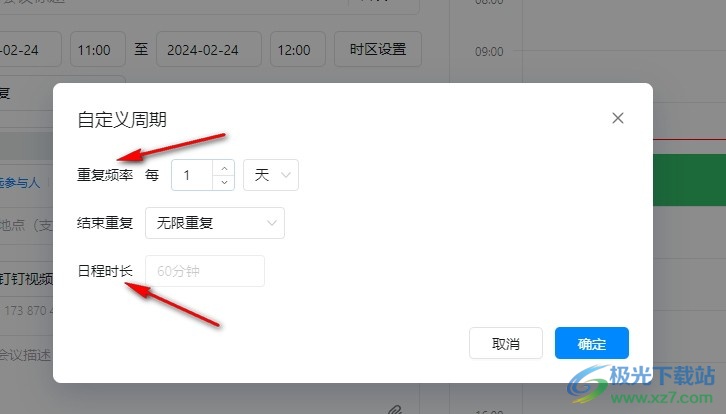
5、第五步,我们还可以点击打开“结束重复”选项,然后在下拉列表中选择重复结束时间,设置完成之后,我们点击“确定”选项即可
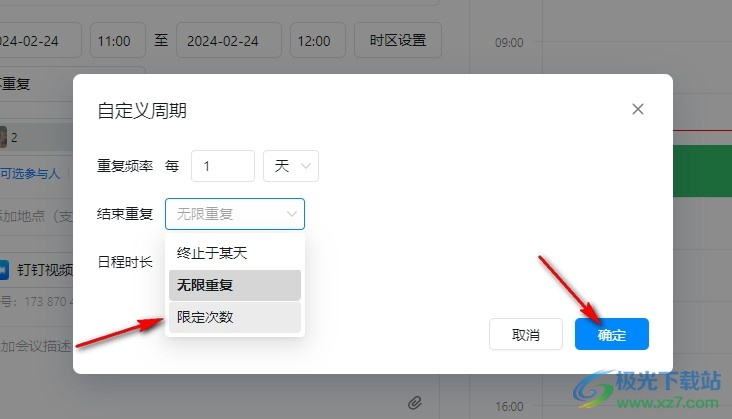
以上就是小编整理总结出的关于钉钉自定义会议重复周期的方法,我们进入钉钉的视频会议预约页面,然后在该页面中点击打开“不重复”选项,再在下拉列表中选择“自定义”选项,最后在自定义页面中打开结束重复选项,接着好重复结束时间,再点击确定选项即可,感兴趣的小伙伴快去试试吧。
相关推荐
相关下载
热门阅览
- 1百度网盘分享密码暴力破解方法,怎么破解百度网盘加密链接
- 2keyshot6破解安装步骤-keyshot6破解安装教程
- 3apktool手机版使用教程-apktool使用方法
- 4mac版steam怎么设置中文 steam mac版设置中文教程
- 5抖音推荐怎么设置页面?抖音推荐界面重新设置教程
- 6电脑怎么开启VT 如何开启VT的详细教程!
- 7掌上英雄联盟怎么注销账号?掌上英雄联盟怎么退出登录
- 8rar文件怎么打开?如何打开rar格式文件
- 9掌上wegame怎么查别人战绩?掌上wegame怎么看别人英雄联盟战绩
- 10qq邮箱格式怎么写?qq邮箱格式是什么样的以及注册英文邮箱的方法
- 11怎么安装会声会影x7?会声会影x7安装教程
- 12Word文档中轻松实现两行对齐?word文档两行文字怎么对齐?

网友评论